Если вы обучаетесь по видео лекциям и для закрепления периодически повторяете материал, то повышенная скорость воспроизведения может стать отличным помощником в учебе.
Мало того, что повышенная скорость позволяет сэкономить время, само восприятие знакомой информации также зачастую меняется, что бывает крайне полезно. Также видео не обязательно смотреть, его можно просто слушать. Это удобно если вы перебросили материалы на смартфон или планшет – всегда можно учиться в дороге или во время прогулки.
В зависимости от того, на каком устройстве вы планируете изучение или повторение материалов, вам подойдет различный набор программного обеспечения. Разберемся, что лучше для ПК и для мобильных устройств, а что станет лучшим решением в случае с аудиокнигами и аудио версиями лекций.
Видео на компьютерах
Вне зависимости какая операционная система на вашем ПК, ноутбуке или моноблоке, будь то Windows, Mac OS или Linux, для каждого случая можно установить бесплатный проигрыватель VLC. Давно завоевавшее популярность приложение помимо стандартного просмотра видео предлагает пользователям расширенное количество возможностей, среди которых есть и изменение скорости воспроизведения.
5 СЕКРЕТОВ VLC Media Player
Самый быстрый способ ускорить или замедлить видео, это кликнуть на саму картинку правой клавишей мыши и из контекстного меню пошагово выбрать пункты «Воспроизведение» -> «Скорость» -> и одно из значений «Быстрее», «Немного быстрее» и так далее. Настройка скоростного режима в данном случае не очень точная, но для многих уже этого будет достаточно.

Впрочем, можно настроить для себя и более удобный переключатель скорости воспроизведения. Расположить его прямо на панели инструментов и более гибко настраивать уровень скорости. Для этого через меню программы «Инструменты» выбираем опцию «Настройка интерфейса». Здесь предлагаются различные варианты оформления – как готовые, так и вручную настраиваемые.
В области «Элементы панели инструментов» доступны дополнительные кнопки, которые не отображаются по умолчанию. Для изменения скорости здесь доступны кнопки «Медленнее» и «Быстрее», однако наиболее оптимальным решением будет кнопка «Выбор скорости», которая находится почти в самом низу списка. Захватите ее курсором мыши и перетащите в удобное место для панели инструментов «Вторая строка».

После добавления нужная кнопка всегда будет под рукой. При необходимости просто нажмите на нее и, передвигая ползунок, настройте комфортную скорость воспроизведения видео.
Видео на мобильных устройствах
Есть версия VLC и для мобильных устройств на платформах iOs, Android и даже Windows Phone. При желании можно попробовать аналогичное приложение и на планшете с телефоном. Но в нашем случае предлагается воспользоваться более популярным для мобильных ОС решением – MX Video Player.
Как изменить программы по умолчанию
В зависимости от использования темы для плеера его внешний вид может отличаться. Но, как правило, в правом верхнем углу имеется кнопка меню, по нажатию на которую можно выбрать из выпадающего списка «Воспроизведение», затем пункт «Скорость». Должна открыться специальная панель где можно увеличить и уменьшить данный показатель.

Что приятно, через эту же опцию «Воспроизведение» можно отметить чекбокс «Фоновое воспроизведение», благодаря чему появится возможность отключить экран устройства и продолжить слушать материал уже в режиме аудио. Без активации «Фонового воспроизведения» видео просто остановится при отключении экрана, а так есть возможность продолжить изучение, а заодно и сэкономить заряд батареи. Данный вариант отлично подойдет для пеших и велопрогулок. Да и во время выполнения домашних дел тоже.
Аудио на мобильных устройствах
Если же вы слушаете именно аудио формат лекций или книг, то лучшим решением будет соответствующее приложение, где помимо изменения скорости можно будет делать удобные закладки и многое другое.
Для Android отличным решением является программа Smart AudioBook Player, специально предназначенная именно для книг и лекций. Кнопки плеера позволят удобно перепрыгивать на несколько секунд вперед/назад, если необходимо переслушать фрагмент, проставить закладки и даже отметить в конкретных местах тех или иных персонажей. Приложение способно автоматически отключаться, если определяет, что вы уснули. Ну и, конечно, предоставляет возможность гибко регулировать скорость воспроизведения, вплоть до десятых долей.

Smart AudioBook Player – приложение платное. Но стоит оно всего два доллара. В наличии бесплатная пробная версия на 30 дней, в течение которых можно принять решение о целесообразности его покупки.
Для iOs одноименной программы нет, но есть также неплохое решение с похожим функционалом под названием MP3 Audiobook Player. Название сразу накладывает ограничение на количество воспроизводимых форматов, однако редко можно встретить книгу или лекцию в отличном от MP3 виде.
Источник: pcgramota.ru
Форматы видеофайлов. Как изменить тип видеофайла

Типы видеофайлов показывают его структуру. Отражают как хранится файл на сменном носителе информации.
Почему возникает необходимость поменять тип видеофайла
- Для просмотра видео на мобильных устройствах;
- Публиковать в интернет;
- Сжатие для компактного размещения на HDD.
Как изменить тип видеофайла
Представим ситуацию. Вы скачали ролик с сайта, а открыть его на ПК не получается. Как изменить формат? Это делается только с помощью специализированного софта или онлайн-сервисов. Рассмотрим это подробнее.
Программа Видео Мастер
Официальный сайт расположен по адресу https://video-converter.ru. Установка простая, не вызовет сложностей даже у начинающих пользователей. После инсталляции откроется окно программы. Выполним такие действия:

-
Нажимаем «Добавить»;

Bigasoft Total Video Converter
Официальный сайт программы расположен по адресу: www.bigasoft.com/total-video-converter.html. Ее преимущество — простота. Даже начинающий пользователь во всем разберется. Рассмотрим, как изменить тип видеофайла на mp4. Выполните три шага: выберите видео, далее придется выбрать тип видеофайла и место сохранения.

VSDC Free Video Editor
Скачайте программу с официального сайта по адресу: https://www.videosoftdev.com/ru/free-video-editor. Утилита бесплатная, работает быстро. Поддерживает популярные форматы: DVD, AVI, MOV, QT, MP4, M4V, MPEG, WMV, FLV. Установка простая, не вызовет сложностей. После запуска откроется окно.
Выберите «Инструменты»-«Конвертер».Далее выбираем формат и папку куда сохранить результат.

Онлайн-сервисы
Как поступить если нет желания устанавливать дополнительный софт? Используйте специализированные сервисы? Например, Fconvert. При переходе по адресу https://fconvert.ru/video откроется форма, которую нужно заполнить. Определяемся с форматом, нажимаем на «Конвертировать».
Сервис предоставляет возможность загрузить информацию с ПК, или выбрать URL-адрес видео, которое необходимо конвертировать.

После обработки сохраните на ПК полученный результат, кликнув по появившейся ссылке с названием файла.
Параметры видеофайла

Чтобы выполнять дальнейшие операции с файлом, необходимо знать его параметры. Для чего нужно знать параметры видео? Чаще всего для того, чтобы сделать файл доступный к чтению на любом воспроизводящем плеере и для соединения (склейки) нескольких файлов в один. Параметров у видео очень много.
Мы разберем только самые основные, которые напрямую влияют на качество, пропорции и совместимость видеофайла. Как узнать основные параметры видео? Как помнить про все параметры? Существует немало программ, определяющих характеристики файла. Во многие видеоконверторы тоже встроена эта опция.
Из всех программ, определяющих параметры файла в последнее время, я отдаю предпочтение бесплатной программе MediaInfo. На данный момент доступна последняя версия 0.7.64.
Отличительные особенности MediaInfo
1. Программу не надо постоянно открывать. После установки она встраивается в контекстное меню Windows. Достаточно кликнуть правой кнопкой мыши по любому медиафайлу, как показано на верхнем скриншоте, и во всплывающем окне вы увидите строчку MediaInfo. 2. В отличие от многих других программа видит свойства файлов всех типов (расширений), для которых у вас стоят видеокодеки.
3. Если на какие то типы файлов у вас не стоят кодеки, то программа дает ссылку для загрузки кодеков, необходимых для чтения этого файла. 4. Программа отображает и основные свойства файла (автор, альбом, режиссер и т.д.) 5. MediaInfo выводит все параметры сразу в виде текста (можно настроить и другие варианты вывода). Это не позволит вам забыть о каком-то важном параметре.
При установке программы MediaInfo есть несколько нюансов. 1. На втором шаге инсталляции, вам предложат установить бесплатную игру «Правило войны». Надо заполнить поле «Отклонить» и нажать кнопку «Далее». Тогда на компьютер установится только сама программа без ненужных вам «спамных» файлов. 2. После установки открываем программу и во вкладке «Параметры» жмем «Настройка».
Если поле «Расширение проводника для папок» пустое, поставьте в него флажок и нажмите «OK». 3. Если параметры некоторых аудиофайлов не будут отображаться, то откройте программу и перетащите мышкой в нее выбранный файл. Можно использовать и другой способ: Файл => Открыть => Файл. Таким же образом можно открыть сразу целую папку с файлами. Чтобы открыть DVD фильм, нужно перетащить мышью папку VIDEO_TS DVD фильма.
Параметры видеофайла
Параметры видео файла делятся на три основные категории: общие, видео, аудио. На скриншоте выделены те параметры, на которые надо особенно обращать внимание. Рассмотрим коротко каждый из них.

Параметры видео
Формат Формат указывает на то, в каком формате записан файл (MKV, AVI, VOB и т.д.) Обычно формат совпадает с расширением файла.
Формат / Информация Формат / Информация показывает, какой видеокодек используется в данном файле. Иногда файлы одинакового расширения имеют разные видеокодеки.
Продолжительность Продолжительность показывает длительность воспроизведения файла. Первым признаком отсутствия проблем при перекодировке может служить совпадение длительности воспроизведения исходного файла и файла, полученного вами в процессе его обработки. Длительность воспроизведения, показанная программой MediaInfo, должна быть одинаковой у обоих файлов.
Максимальный битрейт Максимальный битрейт показывает скорость потока, определяющую на качество файла. Обычно измеряется в килобитах за секунду.
Ширина Ширина отображает ширину данного кадра в пикселях.
Высота Высота отображает высоту данного кадра в пикселях.
Соотношение сторон
Очень важный параметр, который определяется делением ширины на высоту. Стандартными и основными соотношениями сторон являются: 4:3 (1,33:1) — Full Frame (Полноформатный) 16:9 (1,78:1) — Widescreen (Широкоэкранный) 21:9 (2.39:1) — 70mm film (Широкоформатный) Это далеко не все зарегистрированные форматы. Кроме них существуют и нестандартные форматы.
Частота кадров Частота кадров определяется количеством кадров в секунду. Основные стандарты: 25 кадров/сек (присуще системе PAL, SECAM) 29 — 33 кадров/сек (присуще системе NTSC) Существуют и меньшая частота кадров. Например, 15 кадров в секунду чаще всего используется в камерах мобильных телефонов для формата 3gp.
Параметры аудио
Видеофайл чаще всего содержит одну или несколько звуковых дорожек. Это главное отличие от параметров видео. В остальном аудио параметры похожи на видео.
Формат Формат указывает на то, в каком формате записан файл (MP3, FLAC, APE и т.д.) Обычно формат совпадает с расширением файла.
Формат / Информация Формат / Информация показывает, какой кодек используется в данном файле. Если файл содержит несколько звуковых дорожек и кодеки в них разные, то кодеки будут перечислены через запятую.
Продолжительность Обычно величина продолжительности параметров видео и аудио совпадают.
Битрейт В отличии от битрейта видео, битрейт аудио — величина обычно постоянная, но не всегда.
Частота Обычно этот параметр называют частотой дискретизации. В стандартном DVD-видео значение дискретизации частоты аудиодорожки обычно равно 48КГц. Встречаются файлы и с частотой 44,1КГц (это стандартное значение для CD-аудио).
Такова краткая характеристика параметров видео. Подробная характеристика каждого параметра будет описана в следующих статьях.
Кодеки, контейнеры и конвертеры
Для сжатия цифровых мультимедиа файлов используется специальные программы — кодеки. Это своеобразная формула, которая определяет, каким образом можно «упаковать» видео контент. Кодеки выполняют и обратную операцию раскодирования, в этом случае их называют декодерами. Наиболее популярными видео кодеками являются следующие: DivX, XviD, H.261, H.263, H.264 и др.
Любая операционная система изначально содержит некий набор кодеков, но, как правило, их недостаточно для воспроизведения определенных форматов видеофайлов. Кодеки преобразуют данные в особый файл, который называют контейнером. Контейнер — это специальная оболочка, в которой хранится зашифрованная с помощью кодеков информация.
По сути, медиаконтейнеры — это и есть форматы видеофайлов, которые содержат данные о своей внутренней структуре. Первый медиаконтейнер был создан в $1985$ году. В контейнере может храниться информация разного качества, в частности, изображения, аудио, видео и субтитры. Разные виды контейнеров определяют объем и качество информации, которая может быть в нем сохранена, но при этом не влияют на способы кодирования данных.
Требуется вычитка, рецензия учебной работы? Задай вопрос преподавателю и получи ответ через 15 минут! Задать вопрос
На практике возникает огромное количество случаев, когда необходимо преобразовать видео из одного формата в другой. Основная проблема заключается в том, что различные устройства накладывают особые требования к качеству загружаемого видео, в частности к его формату. В этой ситуации на помощь приходят специальные программы — конвертеры, которые позволяют переделать видео в нужный формат. Например, удобный видео конвертер на русском языке — ВидеоМАСТЕР.
Познакомимся с рядом наиболее популярных форматов видеофайлов.
Формирование потока видеоданных[ | ]
Компонентное видео[ | ]
Основная статья: Компонентное видео
Оптическое изображение формируется с помощью объектива на светочувствительной матрице видео- и телевизионных камер, телекинопроекторов, цифровых фотоаппаратов, камерафонов или планшетов, веб-камер, камер систем видеонаблюдения и других подобных устройств. С помощью различных систем производится цветоделение изображения для получения монохромных полутоновых компонент трёх основных цветов.
Преобразование цветоделённых компонент RGB в Y’CrCb
После применения гамма-коррекции сигналов R, G, B производится их преобразование для получения сигнала яркости Y’ и двух цветоразностных сигналов: R’-Y’ и B’-Y’. В соответствии с 601-й рекомендацией ITU-R применяется ирование по следующим формулам для перевода компонентного видеосигнала в цифровую форму:
Y ′ = 0.299 ⋅ R ′ + 0.587 ⋅ G ′ + 0.114 ⋅ B ′ C R = 0.713 ⋅ ( R ′ − Y ′ ) C B = 0.564 ⋅ ( B ′ − Y ′ ) Y’0.299cdot R’=-Y’)\C_0.564cdot (B’>
При передаче таких сигналов, возможно восстановление исходных составляющих цветов: красной (R), синей (B) и зелёной (G), которые используются в большинстве систем отображения видеоинформации, например в мониторах.
Уровни видео[ | ]
Полученные компоненты Y’, Cr, Cb квантуются с разрядностью 8 или 10 бит. Однако не все уровни используются для передачи сигналов яркости. Например, для 8 битного ирования из 256 доступных уровней только 220 используются для передачи сигнала яркости (диапазон 16-235), а остальные — для сигналов синхронизации. При 10-битном ировании — используется 877 уровней. Для цветовых компонент используется только 225 уровней в 8-битной системе и только 897 дискретных уровней видео в 10-битной системе.
Цветовая субдискретизация[ | ]
Форматы цветовой субдискретизации
Основная статья: Цветовая субдискретизация
При дискретизации Y’, Cr, Cb компонент видеосигнала для сокращения скорости потока применяется так называемая цветовая субдискретизация. Если дискретизация каждого компонента производится с одинаковой частотой, такая схема будет называться 4:4:4. Однако она редко применяется на практике, из-за её избыточности. Для цифровых видеостандартов принято базовое соотношение 4:2:2, которое означает, что цветоразностные компоненты Cr, Cb передаются с горизонтальной чёткостью, в два раза меньшей чёткости яркостного сигнала, потому что человеческий глаз более чувствителен к изменению яркости, чем цвета. При этом частота дискретизации для яркостного сигнала Y’ устанавливается равной 13,5 Мегагерц, что в два раза больше, чем для цветоразностных сигналов Cr и Cb — 6,75 Мегагерц.
В целях дальнейшего сокращения избыточности сигналов цветности применяются схемы с соотношением 4:2:0 и 4:1:1. В последнем случае горизонтальная чёткость цветоразностных сигналов снижается до четверти от полного разрешения сигнала яркости. Оба варианта 4:1:1 и 4:2:0 вдвое сокращают пропускную способность по сравнению с представлением без субдискретизации.
Для сигналов ТВЧ согласно части II Рекомендации ITU-R 709-3 установлены частоты дискретизации сигналов яркости 74,25 МГц и цветности 37,125 МГц.
Источник: driverunpaid.ru
Как изменить приложение по умолчанию для воспроизведения видео в Windows 10
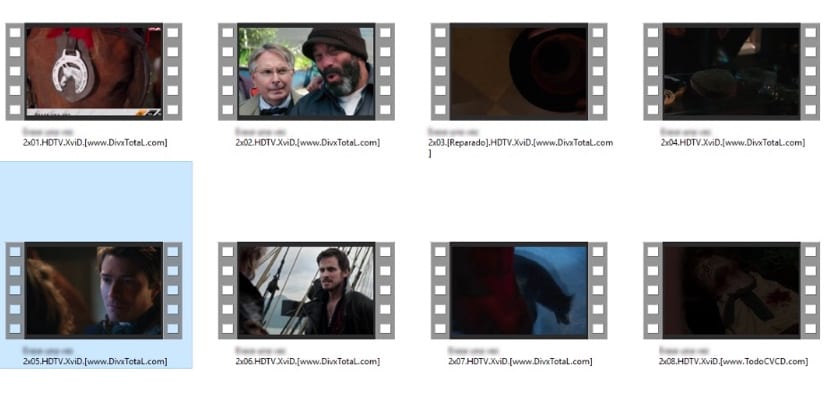
Одним из преимуществ Windows 10 является то, что больше не нужно загружать кодеки с разных веб-страниц, чтобы иметь возможность воспроизводить весь контент, который мы загружаем из Интернета или записываем с помощью нашей цифровой видеокамеры. или с нашего смартфона. Как правило, каждый производитель обычно использует разные кодеки для кодирования записываемого видео, поэтому несколько дней назад нам пришлось заполнить наш жесткий диск кодеками и другими кодеками, чтобы иметь возможность воспроизводить записанный нами контент. Но в этом больше нет необходимости.
Windows 10 интегрирует все необходимые кодеки в операционную систему, чтобы иметь возможность воспроизводить любое видео, которое мы копируем на наш компьютер. Но проблема, которую мы обнаруживаем, заключается в том, что весьма вероятно, что приложение для их воспроизведения, которое предлагает нам Windows 10 изначально, нам не по душе. Вот когда нам нужно обратиться к Интернету, чтобы увидеть какое приложение лучше всего соответствует нашим потребностям. Если вы не хотите слишком много искать, лучшим и, прежде всего, бесплатным является VLC, который также объединяет все необходимые кодеки для воспроизведения любого типа контента.
После того, как мы выбрали приложение, теперь мы должны изменить его в Windows 10, чтобы все видео запускаются по умолчанию что мы хотим видеть на нашем ПК с Windows 10.
Измените приложение по умолчанию для воспроизведения видео в Windows 10

- Прежде всего, нам нужно перейти к видеофайлу, который мы хотим воспроизвести, и мы размещаемся на нем с помощью мыши.
- Затем нажимаем правую кнопку и переходим в Abri Con и выбираем Выберите другое приложение (Хотя VLC есть в списке доступных опций).
- Windows 10 покажет нам список приложений, которые позволяют воспроизводить видео. Мы ищем тот, который нам нужен, в нашем случае VLC, и переходим к концу этого окна, где отображается поле, чтобы пометить его следующим текстом: Всегда используйте это приложение для открытия файлов .avi.
- Ставим галочку и жмем ОК. Отныне все файлы в формате .avi будут открываться с помощью VLC.
Содержание статьи соответствует нашим принципам редакционная этика. Чтобы сообщить об ошибке, нажмите здесь.
Полный путь к статье: Новости Windows » Операционные системы » Windows 10 » Как изменить приложение по умолчанию для воспроизведения видео в Windows 10
Источник: www.windowsnoticias.com